Das "df” ist ein Standardbefehl in Linux, und Unix-ähnliche Systeme werden als “Disk-Dateisystem.” Es wird verwendet, um den verbrauchten und verfügbaren Speicherplatz für das jeweilige Dateisystem anzuzeigen.
Wenn Sie dieses Linux-Befehlszeilendienstprogramm ausführen, zeigt es die Menge der verwendeten und verfügbaren Blöcke, den gesamten Festplattenspeicher und eine Zusammenfassung an, wo das Dateisystem eingehängt ist.
Kurz gesagt, das sogenannte „dfDer Befehl ist ein hilfreiches Werkzeug, um Informationen zum Speicherplatz mit Dateinamenargumenten zu erhalten.
df-Befehlssyntax:
Syntax des „df”-Befehlszeilentool ist:
df [Optionen]… [Datei]…df-Befehl:
Führen Sie die „df” Befehl im Terminal ohne Dateinamen. Es druckt die vollständige Statistik des Festplattenspeichers in Tabellenform aus, einschließlich Gesamt, verwendet, verfügbar und das Stammverzeichnis, in dem die Dateien gemountet sind.
$ df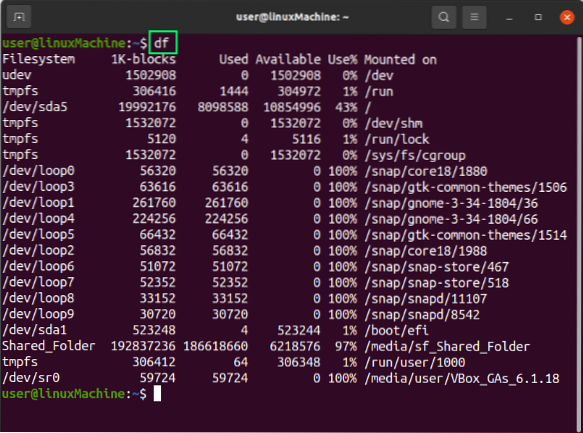
df-Befehlsoptionen:
Mehrere Optionen stehen unter der Flagge des „df" Befehl.
Dateisystemtyp drucken:
Wenn wir die „-T”-Option im Terminal, wird der Dateisystemtyp des Geräts in der Ausgabe ausgegeben.
$ df -T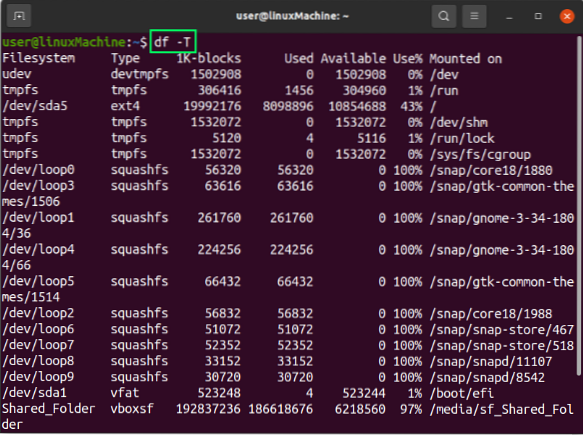
Wie Sie sehen, wird eine neue Spalte „Art” wird auf dem Terminal mit anderen Informationen angezeigt.
Bestimmten Dateisystemtyp einschließen:
In dem "-T”-Optionsabschnitt (oben erwähnt) haben wir eine Spalte mit dem Dateisystemtyp gesehen. Wählen Sie einen bestimmten Dateisystemtyp aus, wenn Sie seine Ausgabe separat anzeigen möchten. Dafür "-t” Option wird verwendet. Wenn Sie diese Option mit Dateiname verwendet haben, wird die Ausgabe dieses bestimmten Dateisystems gedruckt.
Wenn wir zum Beispiel die Speicherplatzinformationen des Dateisystems drucken möchten „devtmpfs.” Der Befehl wäre also:
$ df -t devtmpfs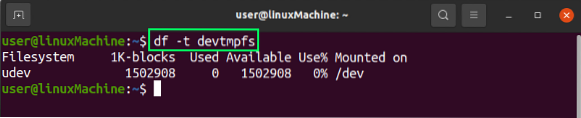
Bestimmten Dateisystemtyp ausschließen:
Um einen bestimmten Dateisystemtyp aus dem Ergebnis auszuschließen, verwenden Sie „-x” Option mit dem Dateityp. Sobald Sie diese Befehlsoption ausführen, werden alle anderen Dateisystemtypen außer diesem gedruckt. print.
Wenn wir beispielsweise das „devtmpfs” Dateityp aus der Ausgabe, der Befehl wäre:
$ df -x devtmpfsAusgabe in menschenlesbarer Form anzeigen:
Der Befehl „df“ ist ein benutzerfreundliches Werkzeug; es unterstützt eine leicht lesbare Option für Menschen. Verwenden Sie dazu die „-ha”-Option in der Befehlszeile, und die auf dem Terminal angezeigte Ausgabe ist für den Menschen verständlich.
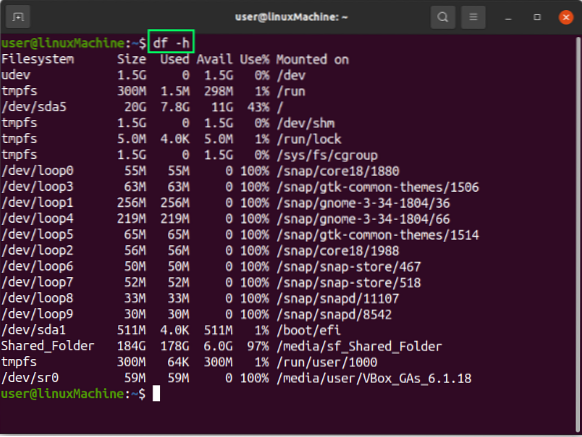
Sie können sehen, dass die Größe der Potenzen GBs als G, MBs als M und KBs als K . angezeigt wurde. Jetzt ist es leicht, die Ausgabe zu verstehen.
Inode-Informationen anzeigen:
Die Option „-i“ wird verwendet, um Inode-Informationen im Terminal anstelle von Speicherplatzinformationen anzuzeigen. Wenn Sie diese Option ausführen, wird das „Inode” Spalte zusammen mit “Ich benutzte" und "Ich befreie" Säulen.
$ df -i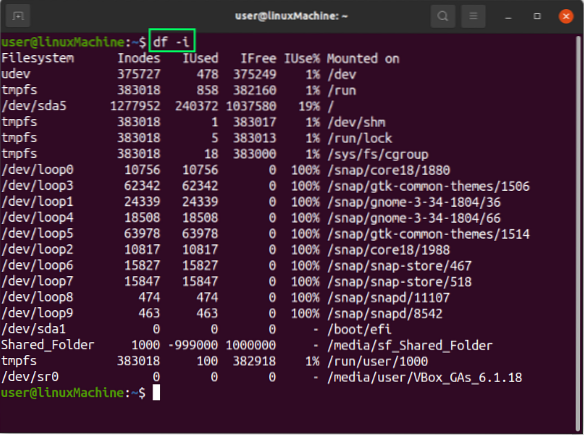
Gesamtgröße anzeigen:
Verwenden Sie die "-gesamt” Option zum Drucken der Gesamtsumme für Größe, Verfügbarkeit und belegten Platz.
$ df --total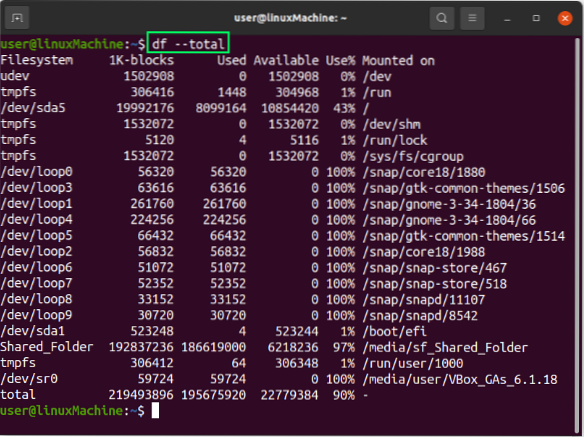
Hilfenachricht drucken:
Das "Hilfe” Option wird verwendet, um die Hilfenachricht über das “df” Befehl und seine unterstützten Optionen.
$ df --help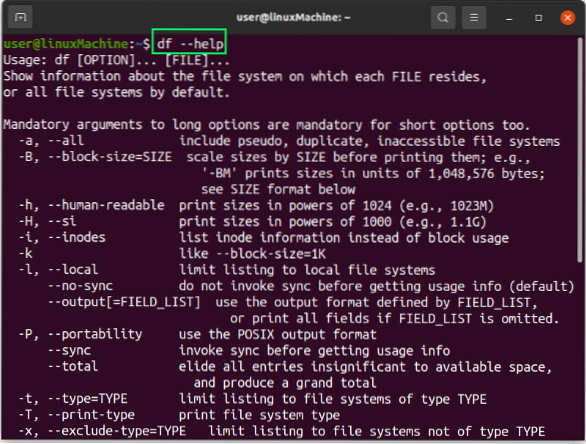
Anzeigeversion:
Um die Versionsinformationen des „df”-Befehlstool verwenden Sie das “Ausführung" Möglichkeit.
$ df --version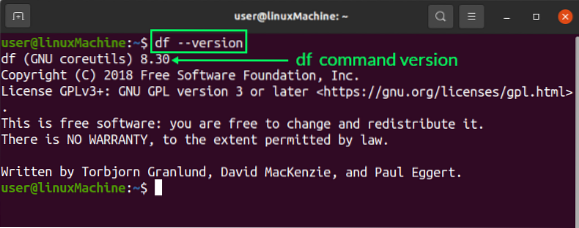
Einige andere nützliche Optionen:
- -l, -lokal: Es werden nur die Speicherplatzinformationen des lokalen Dateisystems aufgelistet.
- -P, -Portabilität: Wenn Sie dies eingeben "df”-Option im Terminal verwendet, wird nur das POSIX-Ausgabeformat verwendet.
- -a, -alle: Es wird verwendet, um alle Duplikat- und Dummy-Dateien einzuschließen, unabhängig davon, ob sie keine Blockgrößen haben.
- -b, -blockgröße=GRÖSSE: Wenn wir die „-b”-Option im Terminal, wird die Größe nach GRÖSSE skaliert.
- -H: Diese Option führt die gleiche Funktionalität wie die „-ha" Möglichkeit. Aber es braucht die Leistung von 1000 statt 1024.
Fazit:
Das "df” ist ein Standardtool zum Anzeigen von Speicherplatzinformationen in Linux-ähnlichen Systemen. Es wird abgekürzt mit „Disk-Dateisystem.” Dieses Tutorial enthält einen ausführlichen Hinweis zur Funktionsweise des “df” Befehl im Terminal und listete seine verschiedenen Optionen auf.
 Phenquestions
Phenquestions


